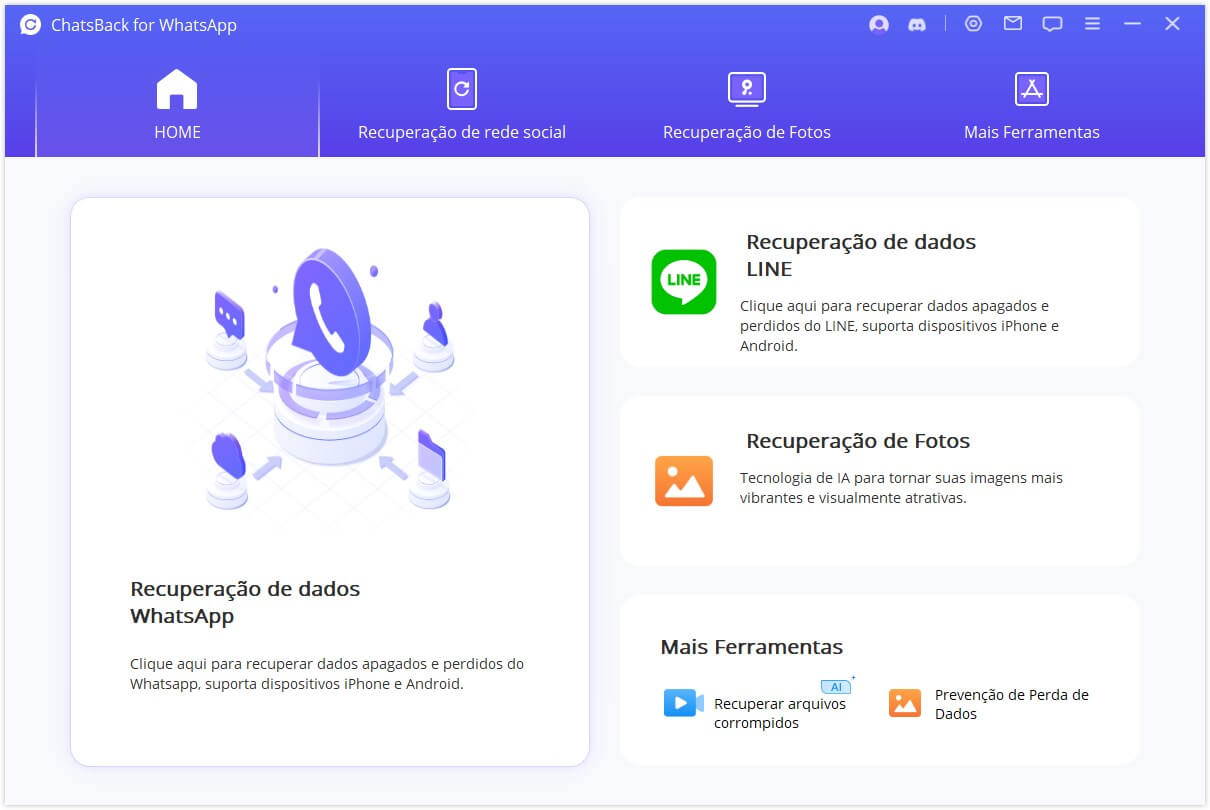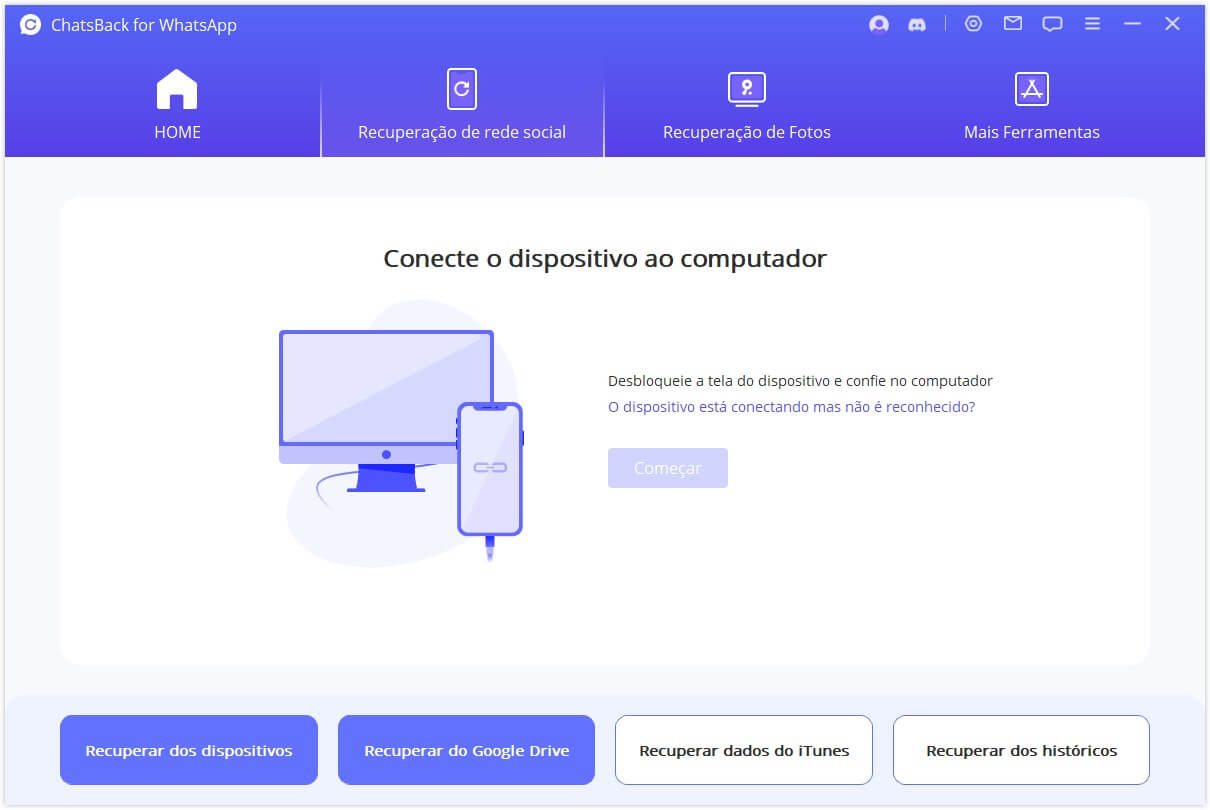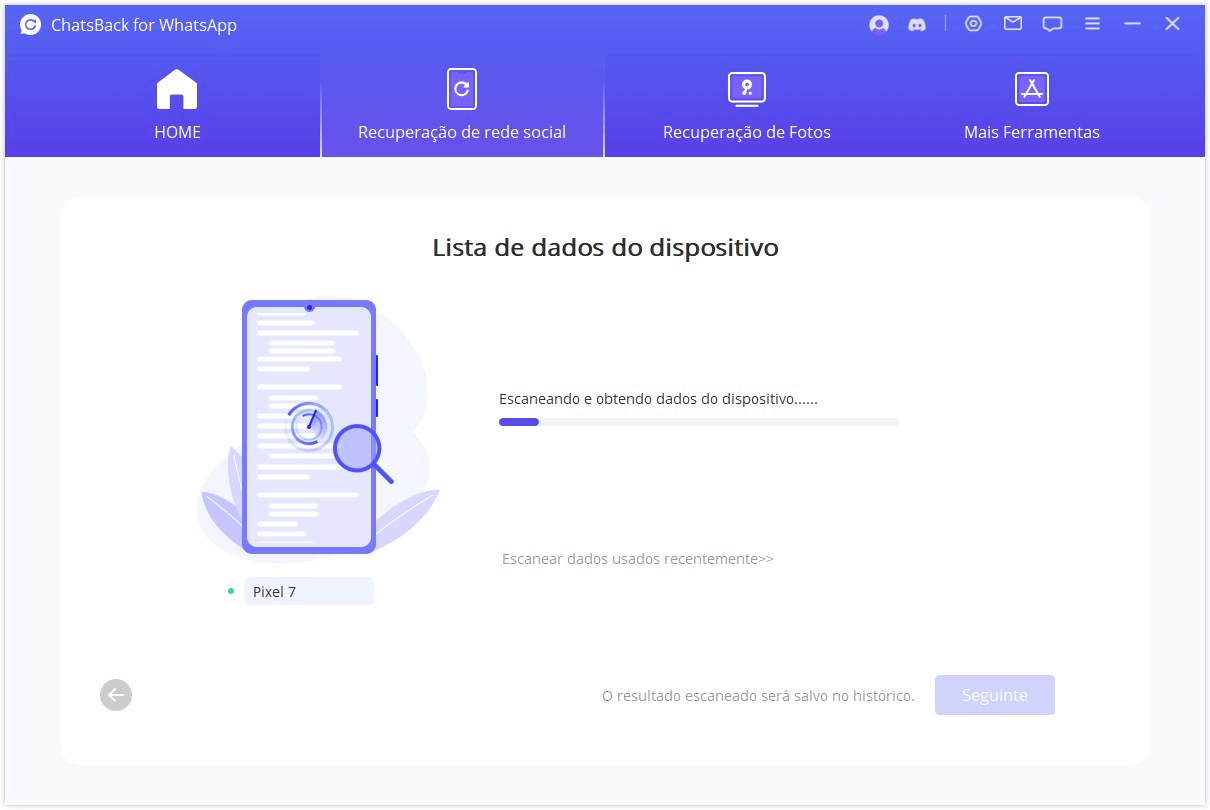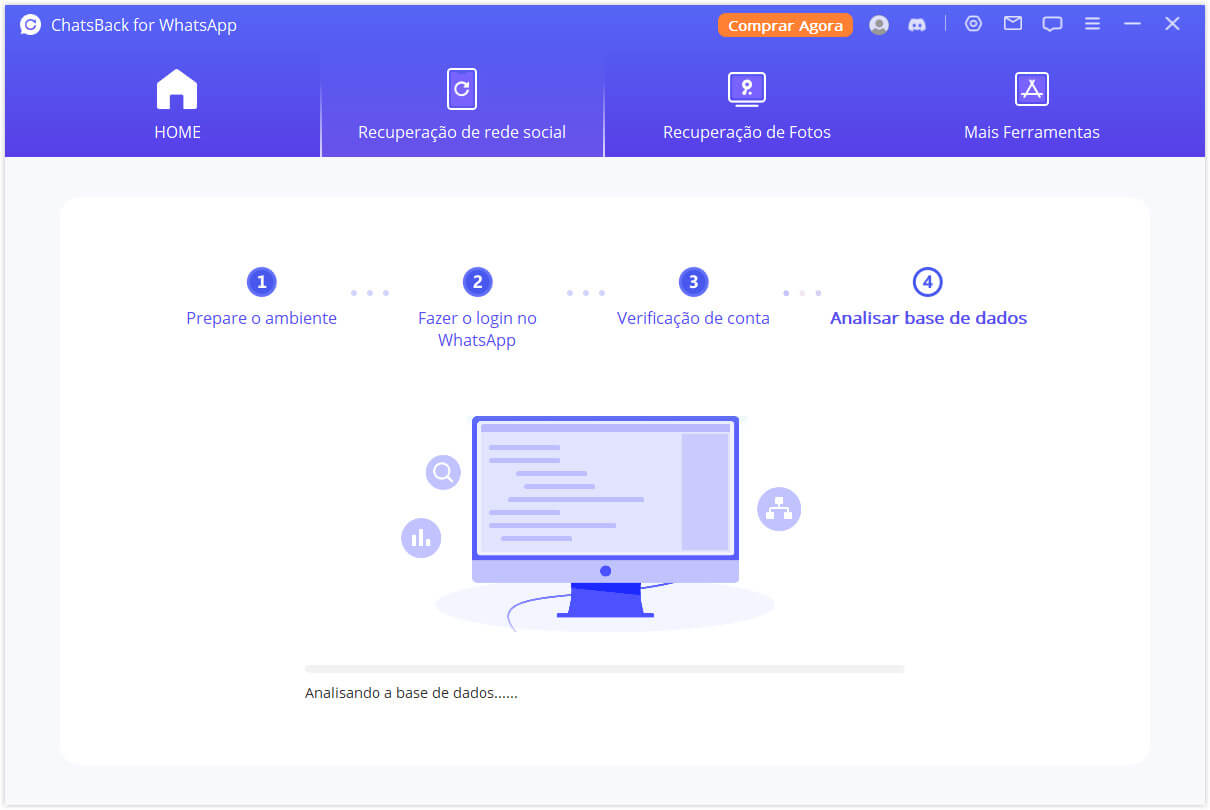Recuperar áudio apagado do WhatsApp em 5 Mins
Melhor aplicativo para recuperar áudios do WhatsApp SEM BACKUP, suportando pré-visualização e fazer backup gratuito e sendo compatível com todos modelos Android e iPhone!
Como recuperar áudio do WhatsApp? Eu encontrei tal situação no fórum da Apple onde um usuário queria recuperar áudio apagado do WhatsApp no iPhone 8 e ele não tinha certeza se tinha feito backup no iTunes ou no iCloud. Como ver áudios apagadas do WhatsApp?
Neste artigo, vou mostrar como recuperar áudio apagado do WhatsApp do iOS ou Android.

Como Recuperar Áudio Apagado do WhatsApp SEM BACKUP (iPhone & Android)
Como ouvir um audio apagado do WhatsApp? Os dados excluídos do dispositivo são mantidos no armazenamento interno por apenas 7 dias. Se você excluiu áudios do WhatsApp há mais de 7 dias, recomendamos usar o melhor aplicativo para recuperar áudios do WhatsApp iMyFone ChatsBack, que permite recuperar áudio apagado WhatsApp diretamente do dispositivo, mesmo sem ter um backup.
Porque escolher o iMyFone ChatsBack:
- Recuperar áudio apagado do WhatsApp de dispositivos iOS/Android sem backup, de forma fácil e simples.
- Pode recuperar mensagens apagadas do WhatsApp, assim como vídeos, contatos apagadaos no WhatsApp sem desinstalar seu WhatsApp.
- Pré-visualize dados de backup para selecionar as mensagens que deseja restaurar do WhatsApp.
- É compatível com todos os modelos de iOS e Android.
Como recuperar um áudio apagado do WhatsApp com iMyFone ChatsBack no Android/iPhone:
Se achar cansativo verificar backups sempre que quiser recuperar áudios do WhatsApp, experimente um app de controle parental — assim você não perde nenhuma mensagem apagada ou retirada do WhatsApp!
Como Recuperar Áudio Apagado do WhatsApp no Anrdoid
Como recuperar um áudio que eu apaguei no WhatsApp no Android? Os usuários de celulares Android podem visualizar os arquivos de mídia salvos na memória do seu celular ou recuperar áudio apagado do WhatsApp através do backup no Google Drive.
1 Como recuperar áudio do WhatsApp a partir do backup local
Muitos usuários se perguntam onde ficam os áudios apagados do WhatsApp. Na verdade, é difícil encontrá-los no celular, pois mesmo que fiquem em cache por pouco tempo, logo são sobrescritos por novas mensagens. Por isso, se você apagou um áudio por engano, pare de usar o WhatsApp imediatamente — assim terá mais chances de recuperá-lo na pasta de arquivos do app.
Como ouvir um áudio apagado do WhatsApp acessando o backup local do WhatsApp :
Passo 1.Acesse o Armazenamento interno. Vá para a pasta do WhatsApp.
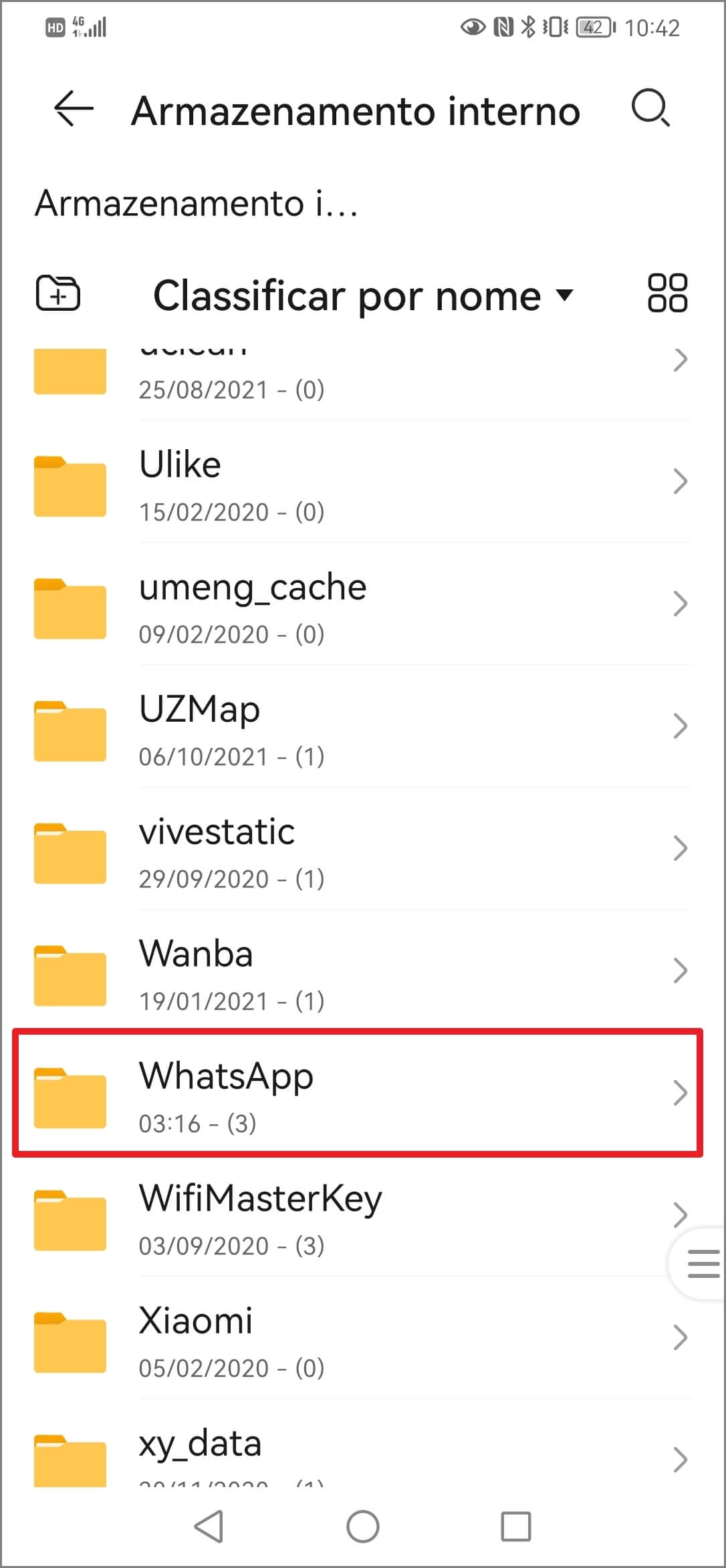
Passo 2.Acesse “Media”. Vá para WhatsApp Audio.
Passo 3.Depois de acessar a pasta mencionada, você verá os áudios excluídos de suas conversas, os que você enviou há muito tempo e até mesmo os que você já havia esquecido.
Passo 4.Copie o que deseja recuperar para a pasta principal e você terá de volta aquele áudio que apagou sem querer.
Passo 5.Por sua vez, você poderá salvar áudio do WhatsApp ou limpar aqueles áudios que não quer mais que existam. Mas lembre-se de que eles não poderão ser recuperados no futuro.
Contras
- O backup local mantém apenas os dados excluídos por 7 dias.
- A taxa de recuperação é muito baixa.
2 Como recuperar áudio apagada do WhatsApp por outra pessoa
Como recuperar áudio que a pessoa mandou e apagou? Se preferir, recorrer a apps de terceiros pode ajudar a ouvir o áudio do WhatsApp excluído pela outra pessoa. O Notification History oferece um acesso rápido aos seus arquivos, registrando as ações e informa quando algum arquivo é apagado.
Como restaurar áudio do WhatsApp no Notification History
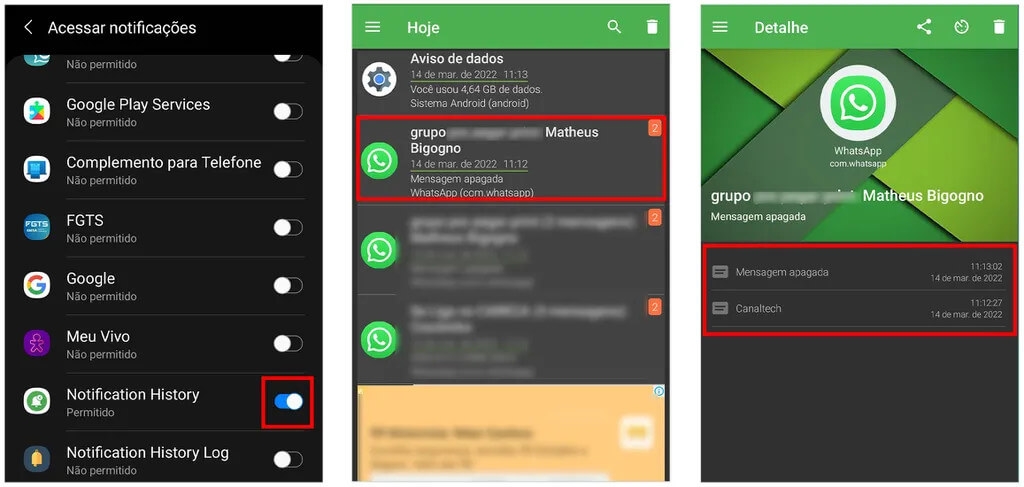
Passo 1.Baixe o Notification History e permite as permissões de acesso às notificações e ao armazenamento no celular.
Passo 2.Na tela inicial do app, toque no três linhas no canto superior esquerdo e vá em "Monitoramento WhatsApp".
Passo 3. Todas as ações feitas no WhatsApp ficarão salvas nela. Isso inclui áudios que possam ter sido apagados.
Passo 4.Localize e clique na notificação que contenha a mensagem "esta mensagem foi apagada".
Passo 5.Toque em "Mensagem de voz" e depois reproduza o arquivo para salvá-lo no celular.
3 Como recuperar áudio do WhatsApp com Google Drive
Tem como recuperar áudio apagado do WhatsApp? Se você apagou tanto a conversa quanto os arquivos de áudio, mas teve um backup automático do WhatsApp no Google Drive, siga estes passos:
Passo 1.Desinstale o WhatsApp do seu dispositivo Android. E o reinstale em seguida.
Passo 2.Abra o WhatsApp, informe a conta do WhatsApp com o mesmo número do celular e conclua as configurações conforme as instruções.
Passo 3.Após a verificação, o WhatsApp irá detectar automaticamente os backups do WhatsApp que você fez no Google Drive.
Passo 4.Ao final ele mostra o backup encontrado. Clique em Restaurar e aguarde o processo de restauração terminar.
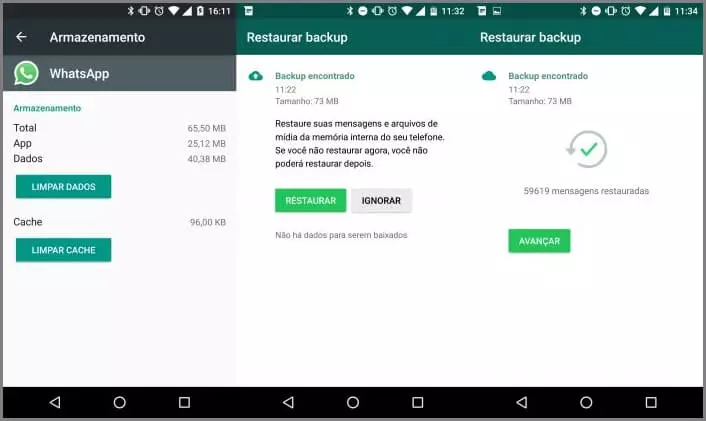
Como recuperar áudio apagado do WhatsApp [iPhone]
Se você é usuário do iPhone e fez backup do WhatsApp, é fácil recuperar áudio apagado WhatsApp do iPhone usando o iCloud ou o iTunes. Continue lendo.
1 Como recuperar áudios do WhatsApp do iCloud
Passo 1.Abra seu WhatsApp e vá para "Configurações > Conversas > Backup de Conversas" para confirmar que existe um backup.
Passo 2.Agora, exclua o aplicativo WhatsApp e reinstale-o em seguida.
Passo 3.Verifique seu número de celular e o ID do iCloud.
Passo 4.Você receberá uma solicitação para restaurar o histórico de conversas. Em seguida, clique na opção "Restaurar histórico de conversas" para recuperar suas mensagens do WhatsApp do backup do iCloud.
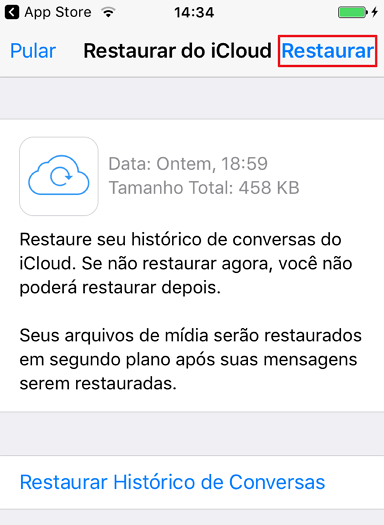
Contras
- Restaurar o backup do iCloud significa restaurar todos os dados do iPhone. Isso pode sobrescrever seus dados atuais.
- Ele não permite a visualização dos dados no backup do iCloud antes de restaurá-lo.
2 Como ver áudios apagadas do WhatsApp via iTunes
Para resgatar áudios apagados do WhatsApp usando o iTunes, você deve ter um computador com o iTunes recém-atualizado e um cabo USB para permitir a conexão.
Como recuperar áudio apagado do WhatsApp iPhone via iTunes:
Passo 1.Conecte seu iPhone ao iTunes. Toque no ícone do dispositivo.
Passo 2.Selecione a opção Restaurar Backup.
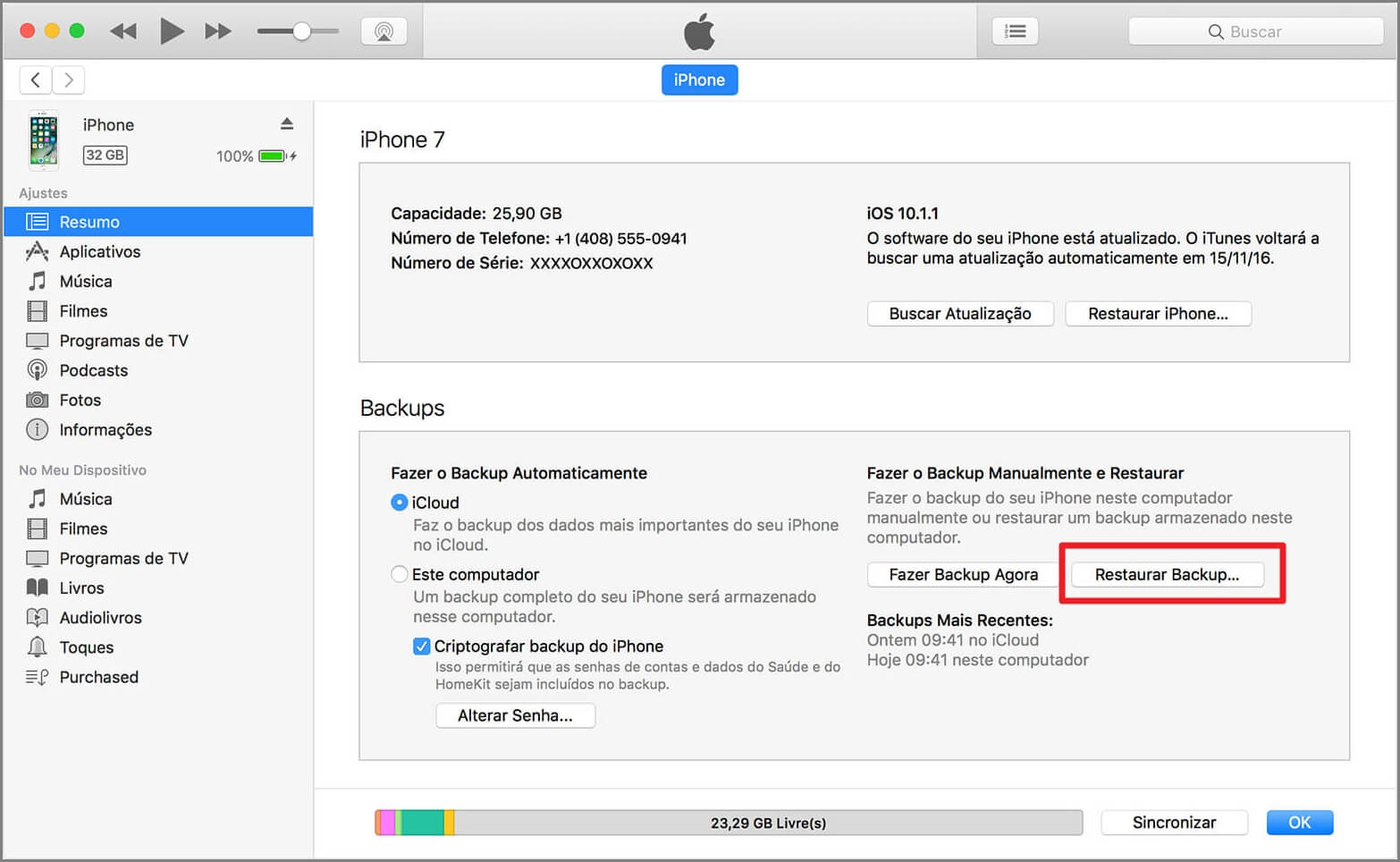
Passo 3.Siga as instruções mostradas no iTunes para restaurar os dados do backup do iPhone.
Contras
- Restaurar o backup do iTunes significa restaurar todos os dados do iPhone. Isso pode sobrescrever seus dados atuais.
- Ele não permite a visualização dos dados no backup do iTunes antes de restaurá-lo.
Como recuperar áudio que a pessoa mandou e apagou do WhatsApp
Além de restaurar seus backups, uma ótima forma de ouvir um audio apagado do WhatsApp é usando um aplicativo de controle parental como o KidsGuard para WhatsApp. É um aplicativo para rastrear o WhatsApp, é 100% invisível e permita que você acompanhe em tempo real as mensagens, fotos, vídeos, status (incluindo os apagados) no WhatsApp. Quer saber como recuperar áudio apagado por outra pessoa no WhatsApp? Clique o botão abaixo!
- 1. Monitore mensagens do WhatsApp de forma discreta e remota.
- 2. Gravador de chamadas do WhatsApp para iPhone/Android.
- 3. Verifique se alguém está online no WhatsApp.
- 4. Monitore conversas do WhatsApp em outro dispositivo.
- 5. Capture capturas de tela de mensagens “ver uma vez”.
- 6. Fácil de usar e 100% seguro.
Conclusão
Neste artigo foram analisados vários métodos sobre como recuperar áudio apagado do WhatsApp, sem dúvida, o mais rápido, fácil e eficiente é usar aplicativo para recuperar áudios apagados do WhatsApp iMyFone ChatsBack, que você pode baixar gratuitamente.